內建保護有助於防範勒索軟體
適用於:
適用於端點的 Microsoft Defender 有助於預防、偵測、調查及回應進階威脅,例如勒索軟體攻擊。 適用於端點的 Defender 的新一代保護和受攻擊面縮小功能是設計來攔截新興威脅。 若要讓勒索軟體和其他網路威脅獲得最佳保護,必須設定特定設定。 內建保護可協助您提供預設設定,以獲得更好的保護。
什麼是內建保護,以及其運作方式?
內建保護是一組預設設定,會推出以協助確保您的裝置受到保護。 這些預設設定的設計目的是要保護裝置免於遭受勒索軟體和其他威脅。 一開始,內建保護包括開啟租使用者的 竄改保護 ,其他預設設定即將推出。 如需詳細資訊,請參閱技術社群部落格文章: 將針對所有企業客戶開啟竄改保護。
| 階段 | 發生的情況 |
|---|---|
| 內建保護即將推出 | 客戶收到內建保護即將推出 的通知 。 如果尚未設定,則會針對具有適用於端點的 Defender 方案 2 或 Microsoft 365 E5 的客戶開啟竄改保護。 |
| 內建保護可供您的租使用者使用 | 您會 收到通知 ,表示您的租用戶即將收到內建保護,如果尚未設定) ,則會在 (開啟竄改保護。 |
| 內建保護送達 | 已針對您的租用戶開啟竄改保護,並套用至組織的 Windows 裝置。 您可以 退出退出 或 變更內建的保護設定。 |
| 內建保護抵達之後 | 每當新裝置上線至適用於端點的Defender時,內建的保護設定就會套用至任何執行Windows的新裝置。 您一律可以 變更內建的保護設定。 |
注意事項
內建保護會設定 Windows 和 Mac 裝置的預設值。 如果端點安全性設定變更,例如透過 Microsoft Intune 中的基準或原則,這些設定會覆寫內建的保護設定。
通知的外觀為何?
您可以預期收到兩種類型的通知:
訊息中心文章指出即將推出內建保護;和
Microsoft Defender 入口網站中的橫幅,如下圖所示:
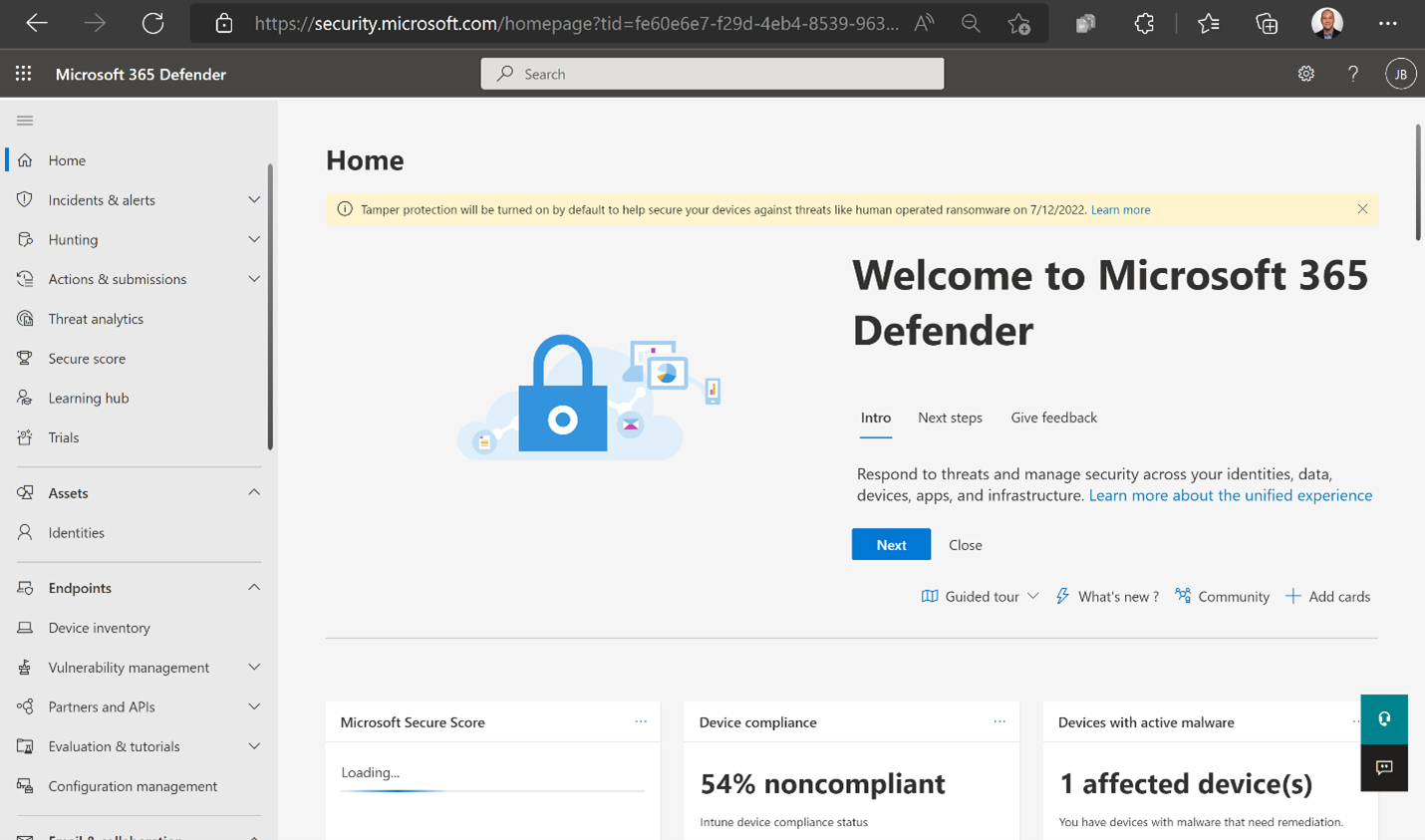
您的通知會告訴您何時即將推出內建保護,以及是否尚未為您的租用戶設定竄改保護 () 。
我可以退出嗎?
您可以藉由指定自己的安全性設定,退出宣告內建保護。 例如,如果您不想自動為租用戶開啟竄改保護,您可以明確地退出宣告。
注意
我們不建議關閉竄改保護。 竄改保護可為您提供更好的勒索軟體保護。 您必須是全域管理員或安全性系統管理員,才能執行下列程式。
移至 Microsoft Defender 入口網站 (https://security.microsoft.com) 並登入。
移至 [設定>端點] [進階>功能]。
將 [竄改保護 ] 設定為 [ 開啟 (如果尚未在 [) ],然後選取 [ 儲存喜好設定]。 請勿離開此頁面。
將 [竄改保護 ] 設定為 [關閉],然後選取 [ 儲存喜好設定]。
我可以變更內建的保護設定嗎?
內建保護是一組預設設定。 您不需要保留這些預設設定。 您一律可以變更您的設定,以符合您的商務需求。 下表列出安全性小組可能執行的工作,以及深入了解的連結。
| 工作 | 描述 |
|---|---|
| 判斷是否為您的組織開啟竄改保護 | 1.移至 Microsoft Defender 入口網站 (https://security.microsoft.com) 並登入。 2.移至 [設定>端點]>[進階功能>竄改保護]。 |
| 使用 Microsoft Defender 入口網站 () https://security.microsoft.com 管理全範圍的竄改保護租使用者 | 1.移至 Microsoft Defender 入口網站 (https://security.microsoft.com) 並登入。 2.移至 [設定>端點][進階>功能]。 3.將 [竄改保護 ] 設定為 [ 開 啟 (建議 的) 或 關閉]。 4.選取 [儲存喜好設定]。 請參閱使用 Microsoft Defender 入口網站管理組織的竄改保護。 |
| 設定某些但並非所有裝置的竄改保護設定 | 使用套用至特定裝置的端點安全策略和配置檔。 請參閱下列文章: - 使用 Microsoft Intune 管理竄改保護 - 使用租使用者附加搭配 Configuration Manager 2006 版來管理竄改保護 |
| 在個別 Windows 裝置上開啟或關閉竄改保護 | 1.在您的 Windows 裝置上,選取 [ 開始],然後開始輸入 [安全性]。 2.在搜尋結果中,選取 [Windows 安全性]。 3.選 取 [病毒 & 威脅防護>][病毒 & 威脅防護設定]。 4.將 [竄改保護 ] 設定為 [ 開 啟 (建議 的) 或 關閉]。 如果裝置已上線至適用於端點的 Defender,或是在 Microsoft Intune 系統管理中心管理裝置,這些設定將會覆寫個別裝置上的用戶設定。 請參閱 管理個別裝置上的竄改保護。 |
| 在 Mac 上手動開啟或關閉竄改保護 | 1.在 Mac 上開啟 Finder,然後移至 應用程式>公用程式>終端機。 2.在終端機中,輸入下列命令 sudo mdatp config tamper-protection enforcement-level --value (chosen mode)。請參閱 手動設定。 |
| 使用行動裝置 裝置管理 (MDM) 解決方案來變更竄改保護設定 | 若要使用 MDM 變更竄改保護模式,請移至組態配置檔,並在 Intune 或 JAMF 中變更強制層級。 使用 MDM 設定的組態設定檔將會是您的第一個參考點。 配置文件中定義的任何設定都會在裝置上強制執行,而且內建保護預設設定不會覆寫這些套用的設定。 |
| 暫時停用裝置上的竄改保護以進行疑難解答 | 請參閱下列文章: - 在 適用於端點的 Microsoft Defender 中開始使用疑難解答模式 - 適用於端點的 Microsoft Defender 中的疑難解答模式案例 |
另請參閱
- 技術社群部落格:將為所有企業客戶開啟竄改保護
- 使用竄改防護來保護安全性設定
- 在 Microsoft Intune 中管理端點安全性
- 在 Intune 中設定 適用於端點的 Microsoft Defender
- 使用 Microsoft Intune 管理裝置上的 適用於端點的 Microsoft Defender
- 回應勒索軟體攻擊
提示
想要深入了解? Engage 技術社群中的 Microsoft 安全性社群:適用於端點的 Microsoft Defender 技術社群。
意見反應
即將登場:在 2024 年,我們將逐步淘汰 GitHub 問題作為內容的意見反應機制,並將它取代為新的意見反應系統。 如需詳細資訊,請參閱:https://aka.ms/ContentUserFeedback。
提交並檢視相關的意見反應